NETSH 사용법
Netsh 는 로컬 또는 원격으로 현재 실행 중인 컴퓨터의 네트워크 구성을 표시하거나 수정할 수 있는 명령줄 스크립팅 유틸리티입니다. Netsh는 또한

파이썬 공부를 위해 파이참을 사용하면서 사용법을 기록해둡니다.
사실상 공부까지 할 필요는 없지만 툴을 잘 써보고 싶을 때가 있어서.
VsCode 도 충분히 좋지만 Pycharm이 써보고 싶어서~~
아래 내용의 앞부분은 Jetbrains.com 의 내용을 번역후 정리한 것입니다.
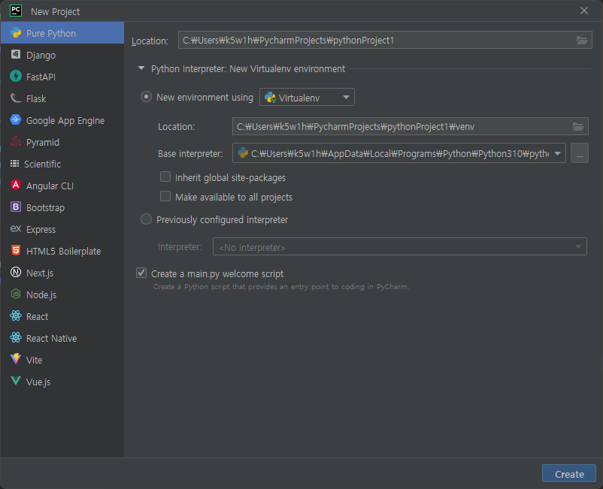
1-1. 환영 화면 에 있는 경우 새 프로젝트 를 클릭합니다 . 이미 열려 있는 프로젝트가 있으면 파일 | 메인 메뉴에서 새 프로젝트 .
1-2. PyCharm에서 다양한 유형의 프로젝트를 만들 수 있지만 이 자습서에서는 간단한 Pure Python 프로젝트 를 만들어 보겠습니다 . 이 템플릿은 빈 프로젝트를 생성합니다.
1-3. 프로젝트 위치를 선택합니다. Location찾아보기 버튼 필드 옆에 있는 버튼을 클릭 하고 프로젝트의 디렉토리를 지정합니다.
1-4. 또한 이 자습서를 위해 새 Python 파일을 만들 것이므로 main.py 시작 스크립트 만들기 확인란을 선택 취소합니다.
1-5. Python 의 기본 설정은 각 프로젝트에 대해 virtualenv를 만드는 것입니다. 대부분의 경우 PyCharm은 새로운 가상 환경을 자동으로 생성하므로 아무 것도 구성할 필요가 없습니다. 그래도 venv 옵션을 미리 보고 수정할 수 있습니다. Python Interpreter: New Virtualenv Environment 노드를 확장 하고 새 가상 환경을 만드는 데 사용되는 툴을 선택합니다.(Virtualenv가 기본적으로 선택되어 있습니다. 아마콘다를 사용하는 경우 Conda를 선택할 수도 있습니다.) 도구를 선택 하고 새 가상 환경에 사용되는 환경 및 기본 Python 인터프리터의 위치를 지정합니다.
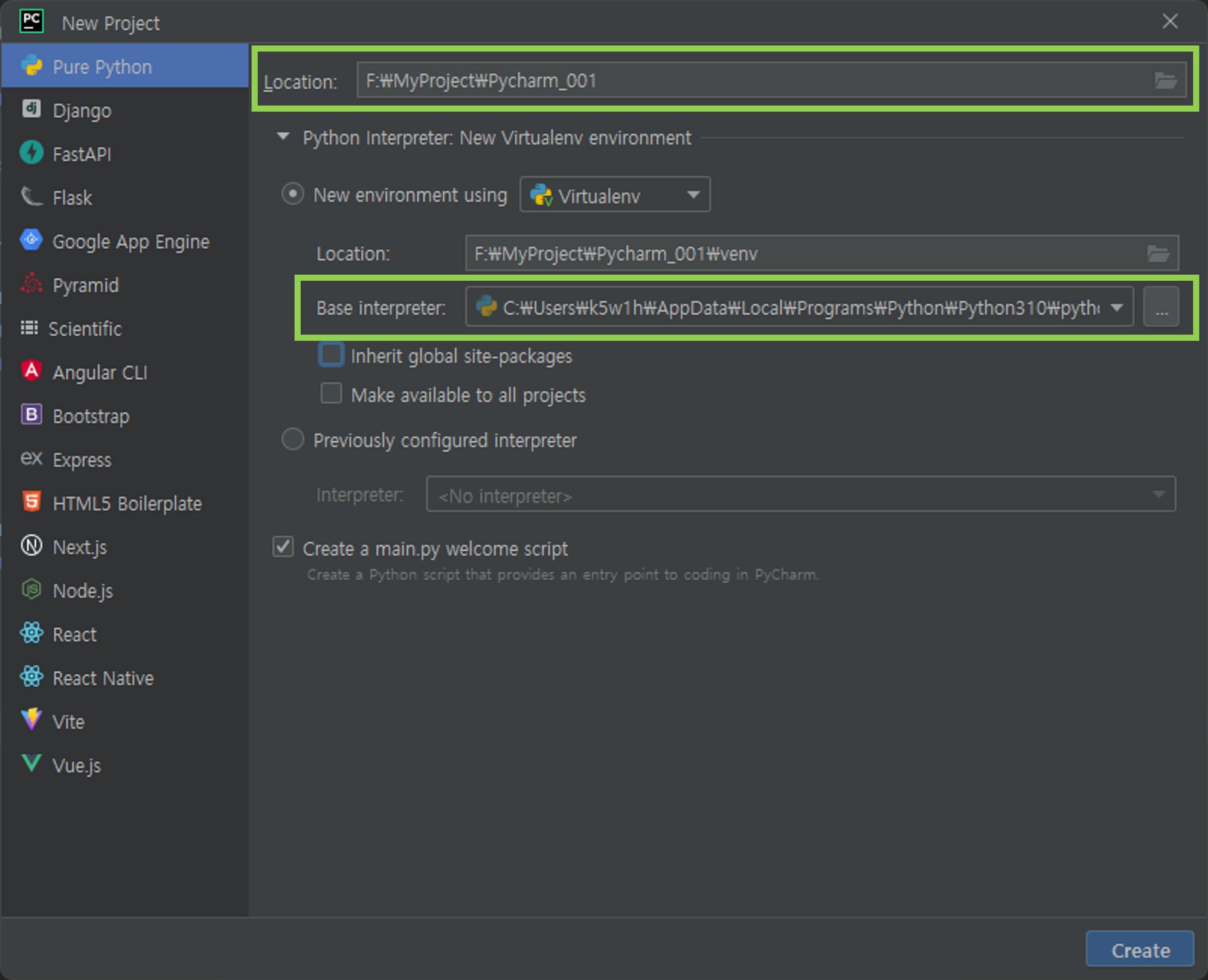
프로젝트가 이미 열려 있는 경우 PyCharm 만들기를 클릭하면 현재 창에서 새 프로젝트를 열 것인지 새 창에서 열 것인지 묻는 메시지가 표시됩니다. 현재 창에서 열기를 선택합니다 . 그러면 현재 프로젝트가 닫히지만 나중에 다시 열 수 있습니다.
Base interpreter 는 파이썬 버젼이 여러가지 설치된 경우 해당 버젼을 선택할 수 있습니다.
2.x, 또는 3.x 를 버젼에서 프로젝트에 사용할 버젼을 선택할 수 있습니다. 처음공부하는 입장에서 굳이 버젼을 선택할 필요는 없을 듯 하고 현재는 3.10.4 를 설치해두어서 해당 버젼을 선택했습니다.
Terminal 탭을 눌러서 터미널창을 열어 아래와 같이 입력하면 확인할 수 있습니다.PS F:\MyProject\Pycharm_001> python --version
Python 3.10.4
PS F:\MyProject\Pycharm_001>
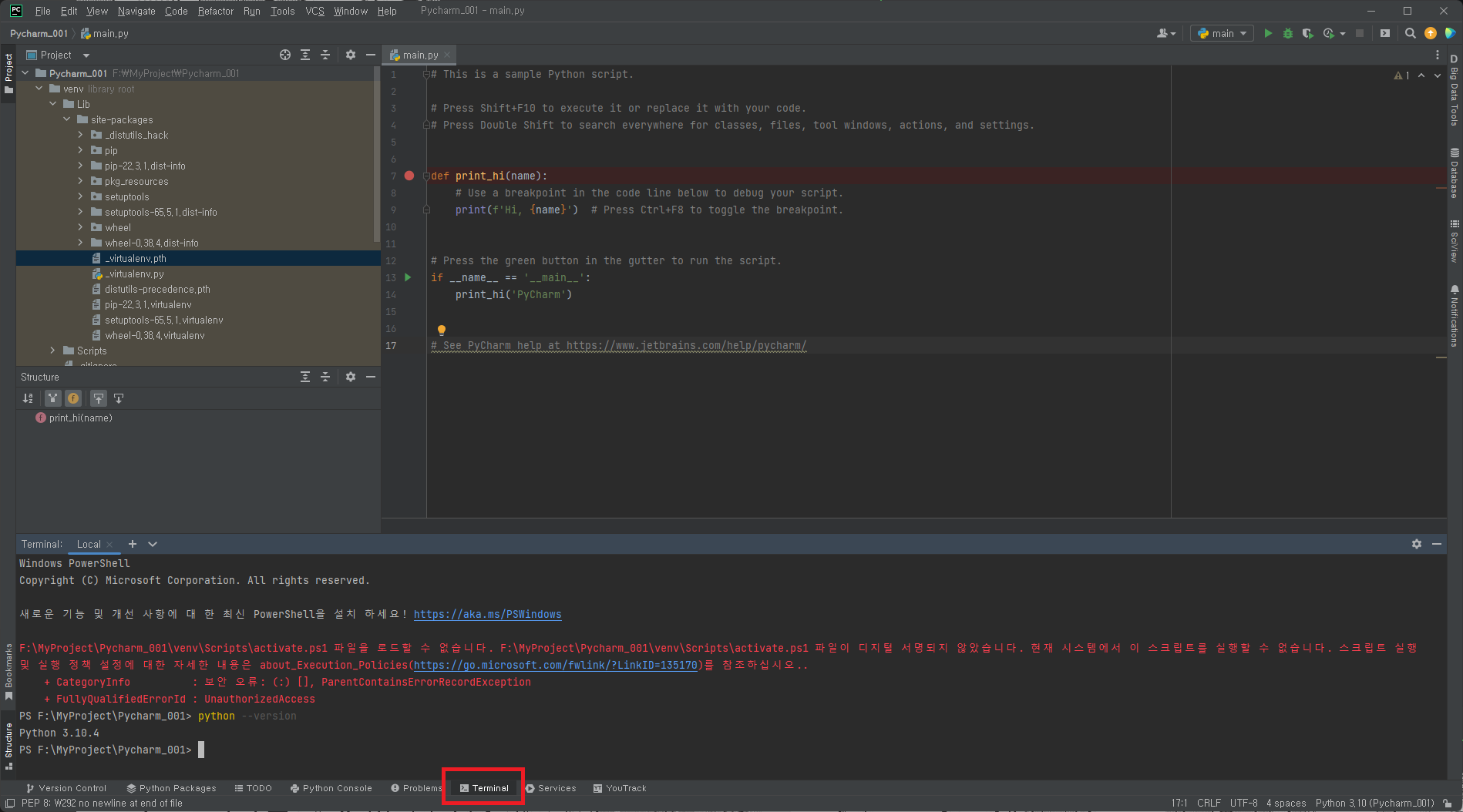
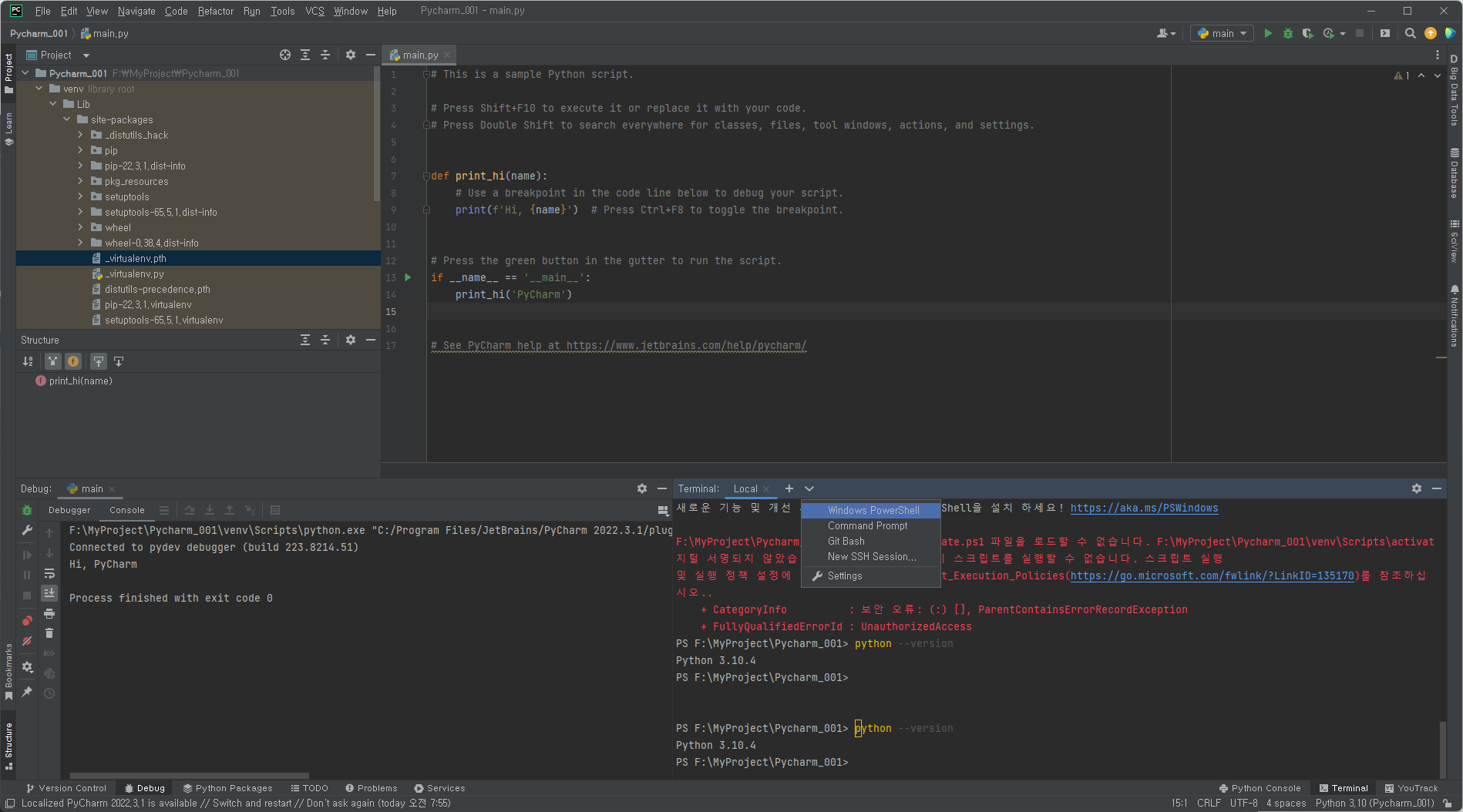
초기에 공부하다 보면 tqdm 이라는 라이브러리를 사용하게 됩니다. tqdm에 대해서는 다음 기회에 공부하는 걸로 하고 쉽게 설명하면 텍스트상에서 프로그래스바를 출력해주는 라이브러리입니다. for 문을 배우면서 다들 사용예제를 tqdm으로 예제를 보여주더군요. 그런데 이게 설치가 되어 있는 라이브러리가 아니네요. PyCharm에서 어떻게 할까 고민하다가 tqdm 깃허브페이지에 설치방법이 나와 있습니다.
Stable버젼의 설치
pip install tqdm
깃허브상의 최신버젼 설치
pip install "git+https://github.com/tqdm/tqdm.git@devel#egg=tqdm"
그외에는 https://github.com/tqdm/tqdm#installation 를 참고하면 됩니다.
pip 명령은 python에서 이용하는 패키지 관리자입니다. 이를 이용할때에는 다음 그림에서 보이는 하단의 terminal을 눌러서 터미널창에 직접입력합니다.
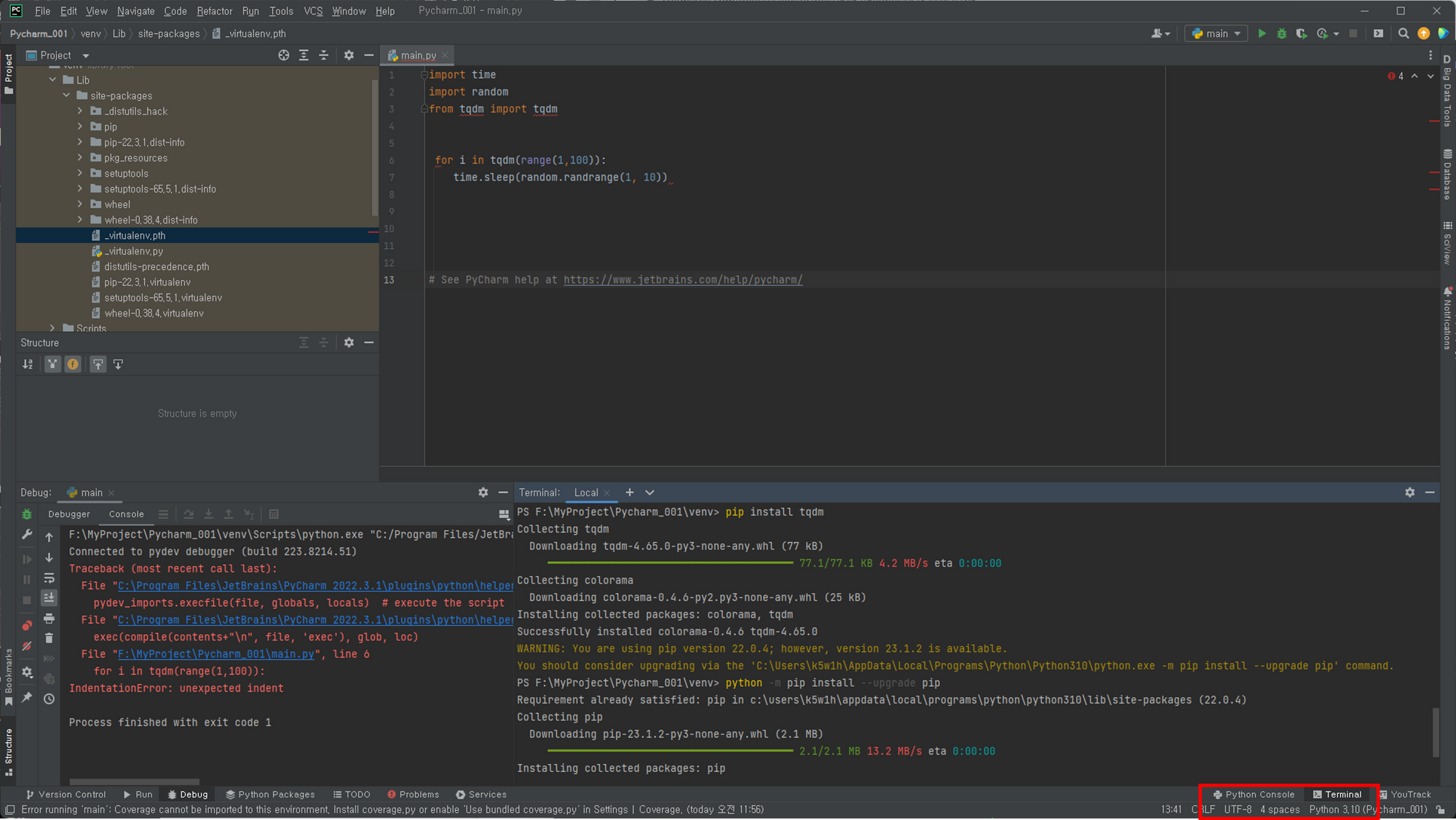
설치했더니 'pip'가 업그레이드가 가능하다고 하길래 'pip'도 업그레이드를 했습니다. 설치를 했는데도 문제가 계속 생깁니다. module not found 라는 메세지가 나오네요. 이 부분에서 한참 막히더군요. 그러다가 Pycharm에서 관련된 부분을 찾았습니다.
File > Settings > Project:현재프로젝트명 > Python Interpreter 을 선택하면 아래 화면이 나옵니다. (단축키 Ctrl+Alt+S)
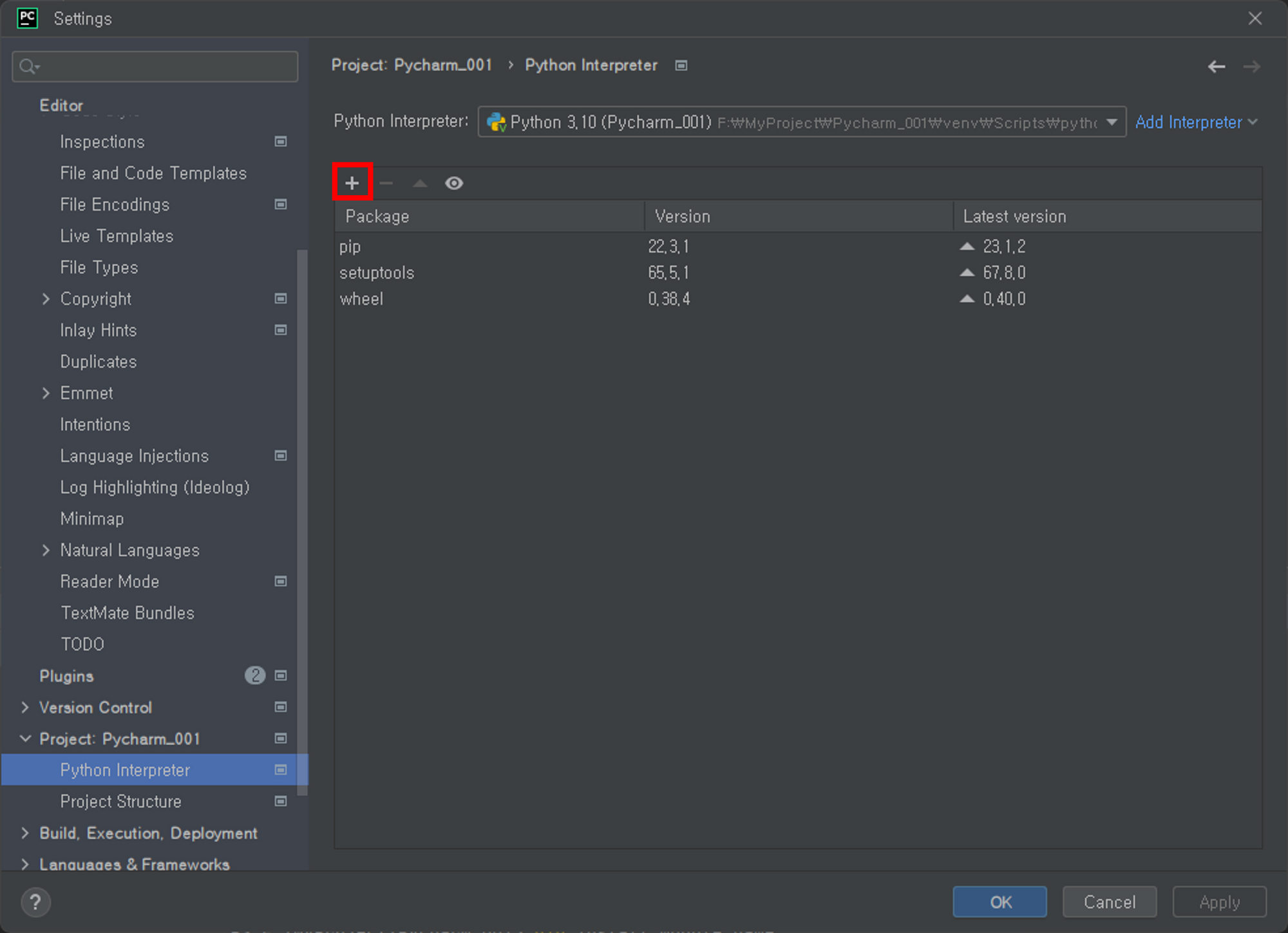
여기서 위에 표시된 + 표시를 누르면 다음 화면이 나오네요.
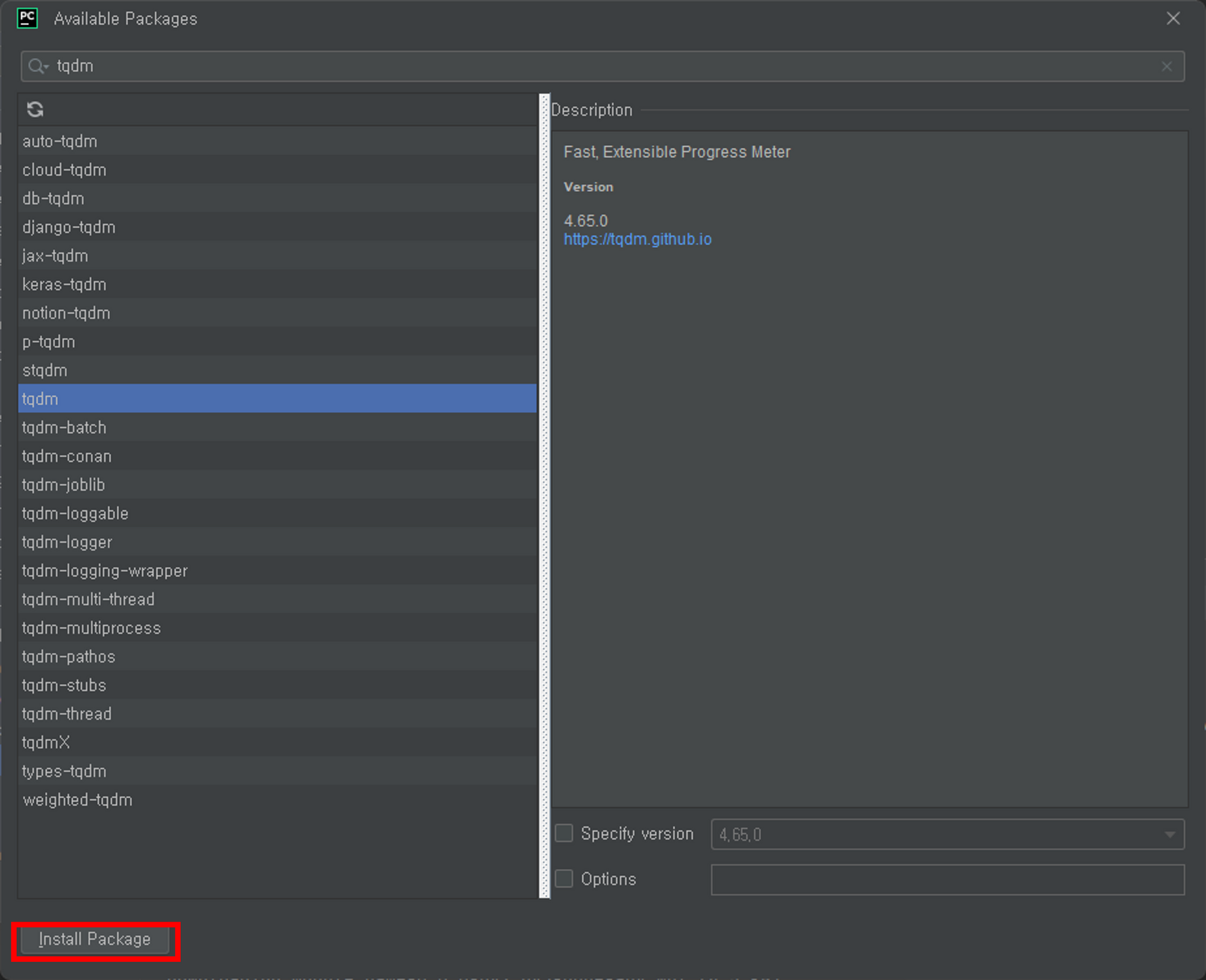
검색라인에 tqdm을 입력하면 tqmd 라이브러리가 확인됩니다. tqdm을 선택한후 아래에 있는 Install Package 를 누르고 닫으면 아래와 같이 프로젝트의 라이브러리에 tqdm이 설치됩니다.
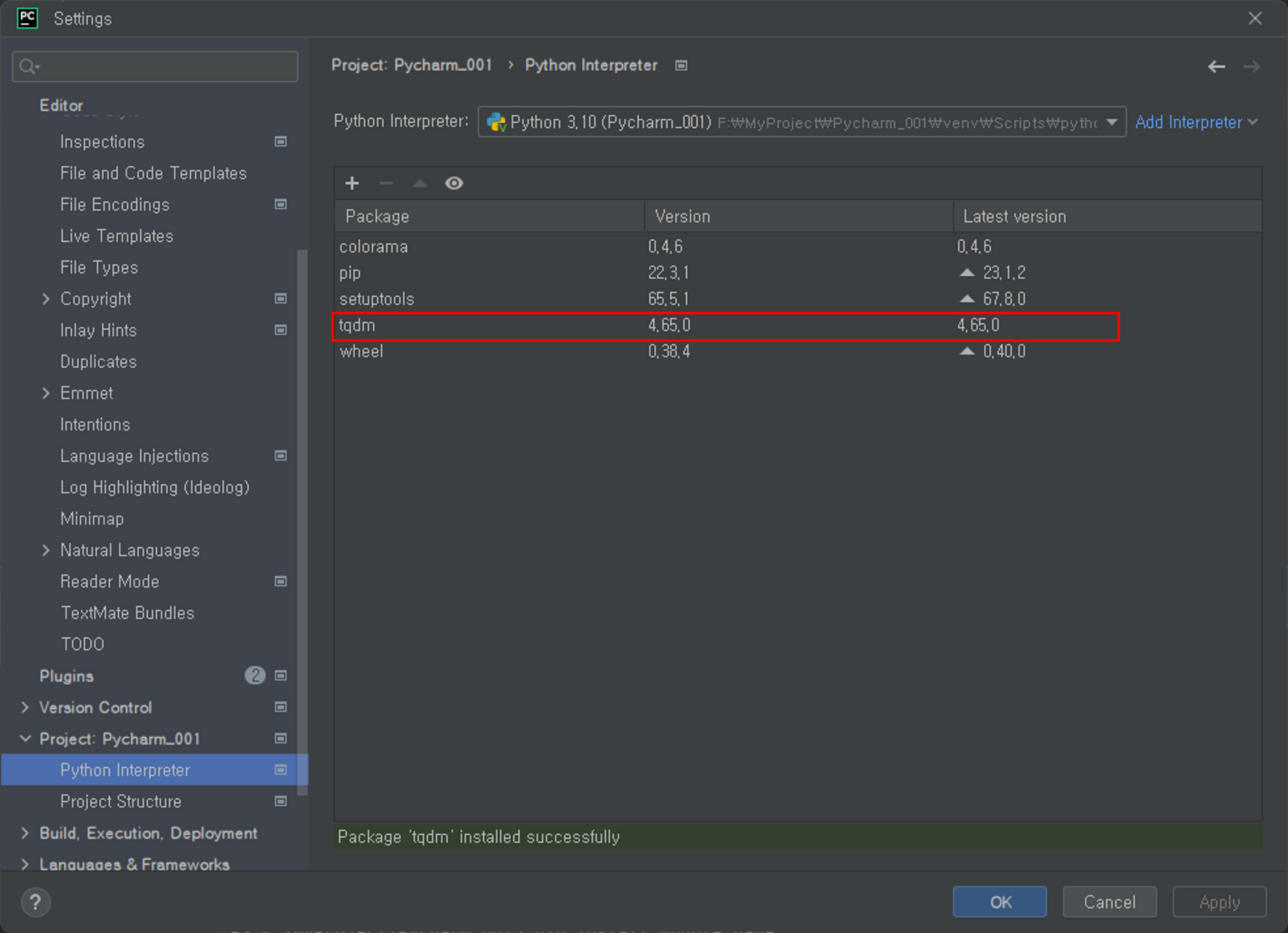
이제 코드를 다시 실행해 봅니다.
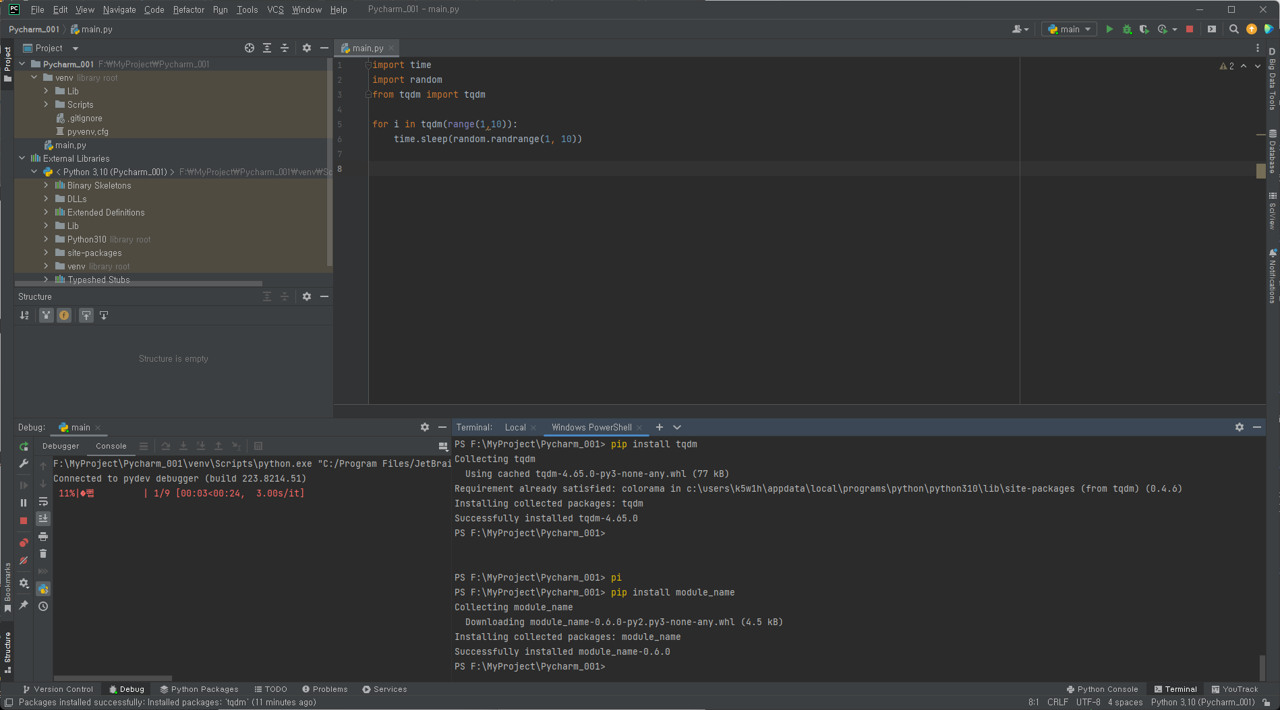
제대로 실행이 되는 것을 확인할 수 있습니다.
tqdm 때문에 찾게 되었지만 Pycharm에서 프로젝트별 라이브러리의 관리가 어디서 되는지 찾았네요. 조금씩 사용하는 것에 흥미가 생기기 시작했습니다.
사실상 파이참의 사용법이라고 적기는 했지만 조금 하다보니 작은 프로그램이라도 하나 만들어보면서 해보면 재미있어질 것 같습니다. Vscode같은 에디터도 뭐 나름 괜찮지만 IDE 에 관심이 많은 저로서는 Pycharm을 사용해보려고 하는 중입니다.
코딩하면서 가장 헷갈렸던 것중 하나가 플러그인의 설치와 플러그인별 셋팅이더군요. 키보드와 관련해서도 IdeaVIM 같은 플러그인은 개인적인 취향에 따라 선택하는 것이 좋을 것 같습니다.
앞으로는 Python 으로 윈도우 어플리케이션을 만들어갈까 합니다. 아직은 뭐 준비단계입니다. Python으로 어플리케이션 작업을 해보기는 했지만 처음부터 차근차근 다시 시작합니다.